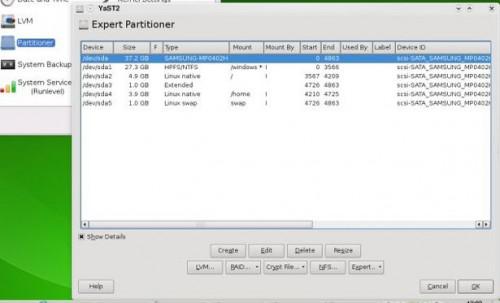
Il disco rigido di un computer è la posizione di archiviazione centrale per il sistema operativo della macchina, il software che viene installato per l'utente e i file personali dell'utente e altre informazioni. Quando arriva il momento di installare un nuovo sistema operativo, reinstallare il sistema operativo corrente, sostituire il disco rigido con una versione più grande o vendere il computer, è una buona idea per eliminare tutte le informazioni memorizzate su un disco rigido in primo luogo. Se il disco rigido è un'unità secondaria, occorreranno solo pochi minuti all'interno di Windows o un altro sistema operativo per eliminare le informazioni. Quando l'unità da eliminare è il disco rigido primario sul sistema, tuttavia, alcuni passaggi aggiuntivi devono essere presa.
Istruzioni
Disco rigido secondario
1
Spostare tutti i file importanti dal duro guidare ad un dispositivo esterno di backup, ad esempio un disco rigido USB, USB Pen drive, CDRs o DVD-r.
2
Premere il pulsante "Start" in Windows e selezionare "My Computer".
3
Pulsante destro del mouse sull'unità da eliminare e selezionare "Format".
4
Selezionare "NTFS" nella finestra di sistema file e premere il tasto "OK". Dopo alcuni minuti, verrà visualizzato un rapporto sullo stato e l'unità è ora vuoto e pronto per memorizzare nuovi dati. In Linux, l'unità può essere formattata con l'editor di partizione incluso con il sistema, che di solito si trova nel menu impostazioni, sistema o amministratore. In OS X, l'unità può essere formattata eseguendo il programma di "Utility disco". Selezionare il sistema di file appropriato per il sistema operativo, che di solito sarà lo stesso come il file system corrente dell'unità.
Disco rigido primario
5
Eseguire il backup tutti i file importanti. Perché mentre è in esecuzione il sistema operativo che contiene, non è possibile formattare il disco rigido, sarà necessario uno strumento esterno su CD-ROM. Gli utenti Windows possono utilizzare il CD di installazione di Windows, così come molti degli utenti Linux Live CD Linux disponibili sarebbe usare un Live CD di Linux, e gli utenti Mac possono utilizzare il disco di Mac OS X.
6
Inserire il disco appropriato nel computer e riavviare il sistema. Il computer dovrebbe avviarsi dal CD. In caso contrario, le impostazioni del BIOS dovrà essere modificato per fare il boot da CD in primo luogo, secondo le istruzioni riportate nel manuale del proprietario del computer.
7
Selezionare "R" dal menu "Start" per avviare la Console di ripristino"" Se si utilizza il CD di Windows. Con il CD di Linux, rispondere a eventuali domande di configurazione, attendere per il desktop di apparire e avviare il programma di partizionamento del disco. Sul CD di Mac, attendere la "Utility disco" iniziare, che accade appena prima che inizi il processo di installazione.
8
Digitare "format c: /FS: NTFS" nel prompt dei comandi della console di ripristino, se il disco di Windows è stato utilizzato. Quindi premere "Invio", digitare "Y" per confermare l'operazione e premere nuovamente "Invio". Su Linux o Mac, selezionare l'unità e scegliere l'opzione di formato. Selezionare il sistema di file appropriato per il sistema operativo, che di solito sarà lo stesso come il file system attualmente sul disco.
9
Digitare "Exit" e premere "Invio" per lasciare la console di ripristino del disco di Windows. Il disco di Linux, selezionare l'opzione "Shutdown"; sul disco Mac, annullare l'installazione dopo la formattazione del disco. Riavviare il computer.
Consigli & Avvertenze
- Se si sono vendere o cedere il computer o il disco rigido, esso può essere una buona idea utilizzare un software speciale per eliminare le informazioni sull'unità completamente riscrivendo l'unità con informazioni spazzatura. Ci sono molti diversi gratuiti e a pagamento programmi disponibili per fare questo, come DeleteOnClick, CyberShredder e Active @ Eraser (Vedi risorse qui sotto).